ps处理草地婚纱照片好看的暖调黄褐色
2022-12-26 00:38:39
来源/作者: /
己有:66人学习过
8、创建色彩平衡调整图层,对阴影,高光进行调整,参数设置如图18,19。确定后把图层不透明度改为:30%。
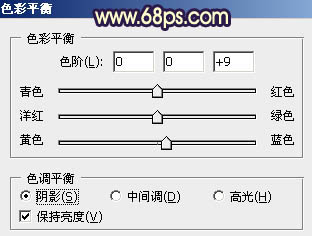
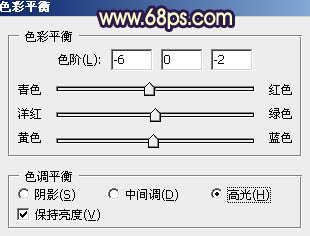
9、创建可选颜色调整图,对白色进行调整,参数设置如图20,效果如图21。这一步微调高光颜色。


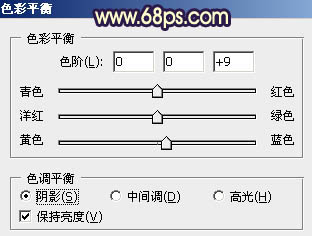
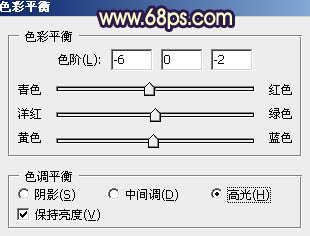
9、创建可选颜色调整图,对白色进行调整,参数设置如图20,效果如图21。这一步微调高光颜色。


上一篇:ps打造漂亮的橙紫色逆光图片
下一篇:色调教程!ps调出淡粉色调效果。




![[非主流PS教程] 非主流图片制作教](https://img.lvups.com/d/file/titlepic/2022/12/25/ezubq003eyi.jpg)























